PayPalの事前承認された支払い
このチュートリアルでは、事前承認された支払いとは何か、PayPalのウェブサイトにアクセスして削除する方法について説明します。
誤って二重支払いを行った場合は、後で払い戻しを要求するための指示もあります。
目次
PayPalの事前承認された支払いとは何ですか?
事前承認された支払いは、顧客のアカウントで作成された支払いであり、特定の日付に自動的に(私たちはそれを要求せずに)私たちに資金を送ります。 時にはPayPalのメンバーシップが作成されます。
注文を作成するときに、更新が必要な商品の場合、PayPalは事前承認された支払いを作成することがあります(PayPalプロファイルから表示、編集、削除できます)。 新しいPayPalの事前承認された支払いが作成されるたびに、電子メール通知が送信されます。
お客様は、PayPalプロフィールからいつでもPayPal支払いを削除または管理することができます。
誤って支払いを忘れてしまうことがありますので、自動支払いを有効にすることをお勧めします。
また、PayPalの代わりに、銀行振込またはクレジットカードでのお支払いが可能であることを思い出させます。
あなたは事前承認された二重支払いを送ったことがありますか?
システムは、顧客のアカウントにアクティブな自動支払いがあるかどうかを知ることができない(私たちが知らないうちに無効になっていた可能性がある)ため、サービスの有効期限が切れる前に、すべての場合において顧客に請求書を送信する。
二重支払いを受けた場合(プランは手動で更新され、結果的に自動支払いを受けます)、このガイドの次のセクションで説明するように、お客様は2つの
このクレジットは、有効期限なしにアカウントに保持され、当社のサービスのいずれかを購入または更新するために使用することができます。
このクレジットでは、WordPressホスティングなどのプランを購入することも、ドメインの登録に使用することもできます。 あなたは、トップバーの通知であなたの信用を見ることができます。
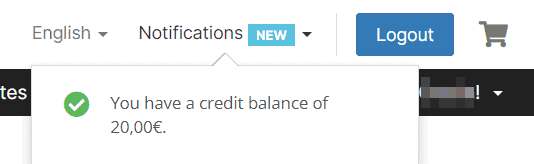
払い戻しを求める
事前承認された支払いの機能を考えると、支払いは顧客のアカウントで作成され、彼のアカウントから私たちに送信されたため、不正確なまたは二重の支払いを受け取る責任はありません。
事前に承認された支払いを受け取ったが、支払いを送信する意図がなかった場合、サービスがまだ更新されていない場合(支払いを送信してから30日以内)に限り、事前に承認された支払いを返金することができます。
いずれにしても、払い戻しから取引費用を差し引くことになります(これは、支払いを送信する意図がなかった場合、事前承認された支払いを時間内に排除すべきである顧客による誤りであるためです)。
事前承認された支払いを削除する方法
誤って事前承認された支払いを有効にして無効にしたい場合は、二つの異なる方法で進めることができます。
PayPalアカウントはすべて同じではなく、画面が異なる場合があります。 これらの2つの方法を使用すると、事前承認された支払いを無効にする方法が確実に見つかります。
最初の方法
最初の方法では、PayPalサイトにログインし、ギアを表すアイコンをクリックする必要があります。

その後、アカウントの設定ページで、”支払い”タブをクリックする必要があります。

このセクションから、あなたのPayPal自動支払いの管理にアクセスすることができます、図に示すように項目”表示”をクリックします。
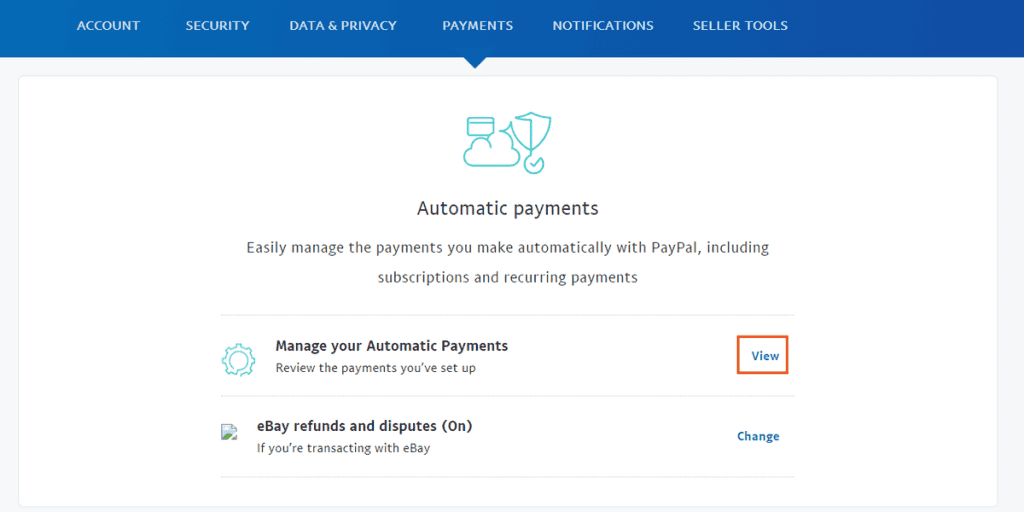
有効になっているすべての自動支払いのリストが表示され、キャンセルしたいものを選択し、”キャンセル”をクリックします。
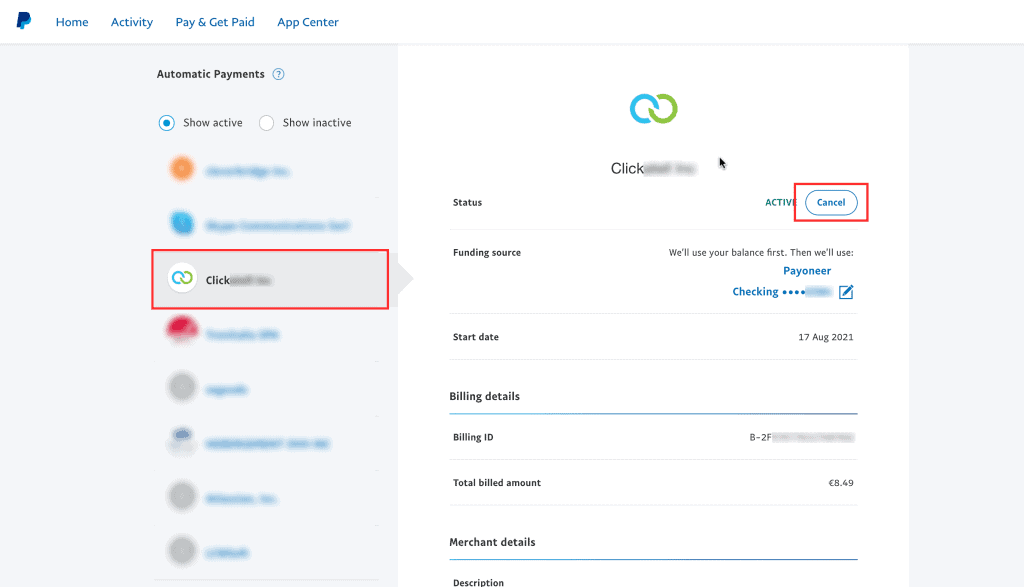
これにより、事前承認された支払いをキャンセルすることができます。 キャンセルするすべての支払いに対してこの操作を繰り返すことができます。
自動支払いがキャンセルされると、PayPalの設定で再アクティブ化することはできませんが、新しいサブスクリプションを作成する必要があります。 これは、請求書の支払い中にのみ行うことができます。
第二の方法
以前に提案された方法でPayPalの事前承認された支払いを無効にできなかった場合、この解決策はあなたの問題を解決するかもしれません。
最初のステップは、あなたのプロフィールのアイコンをクリックし、項目”アカウント設定”を選択することです。
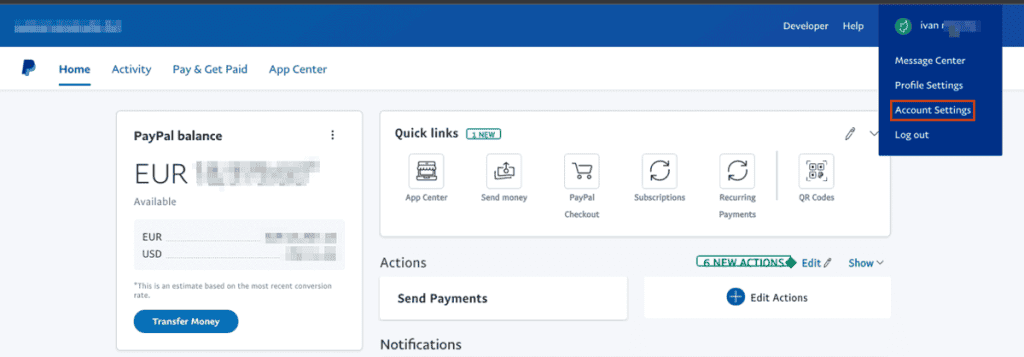
さて、画面左側のメニューで、「お金、銀行、カード」タブを見つけて選択します。
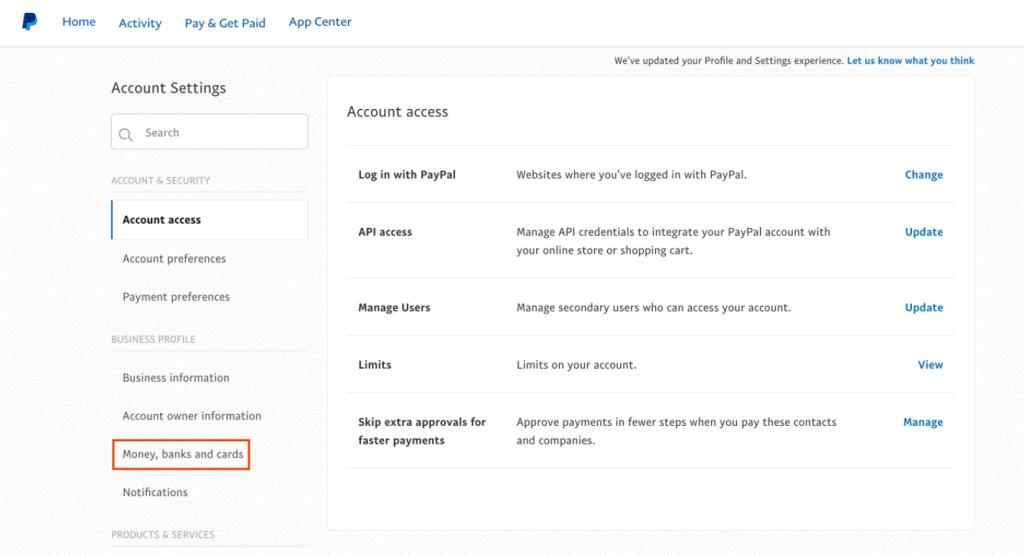
自動支払い専用のセクションが見つかるまで下にスクロールし、”自動支払いの設定”ボタンをクリックします。
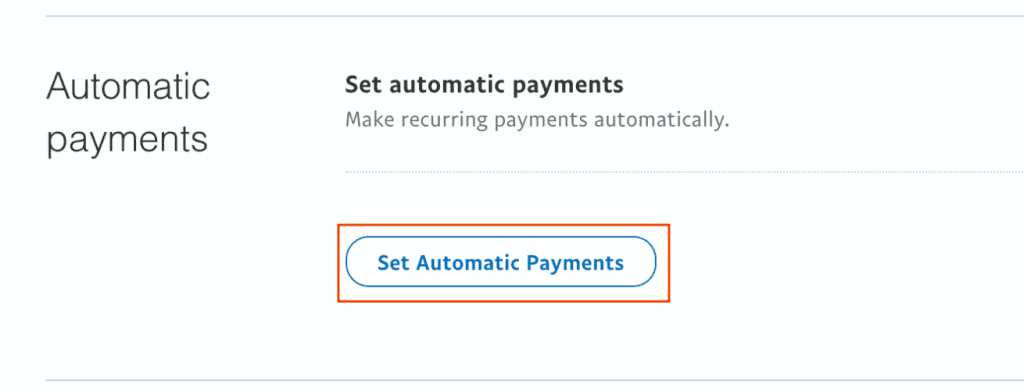
現在有効になっている自動支払いがすべてこのリストに表示されます。
このサービスのリストから、無効にする事前承認された支払いを選択します。
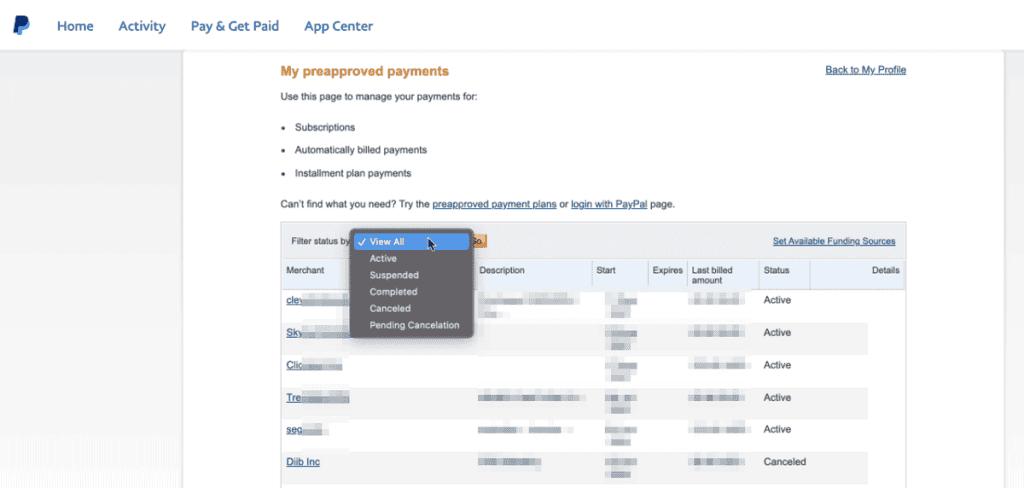
この時点で、残っているのは”キャンセル”項目を押すことだけです。
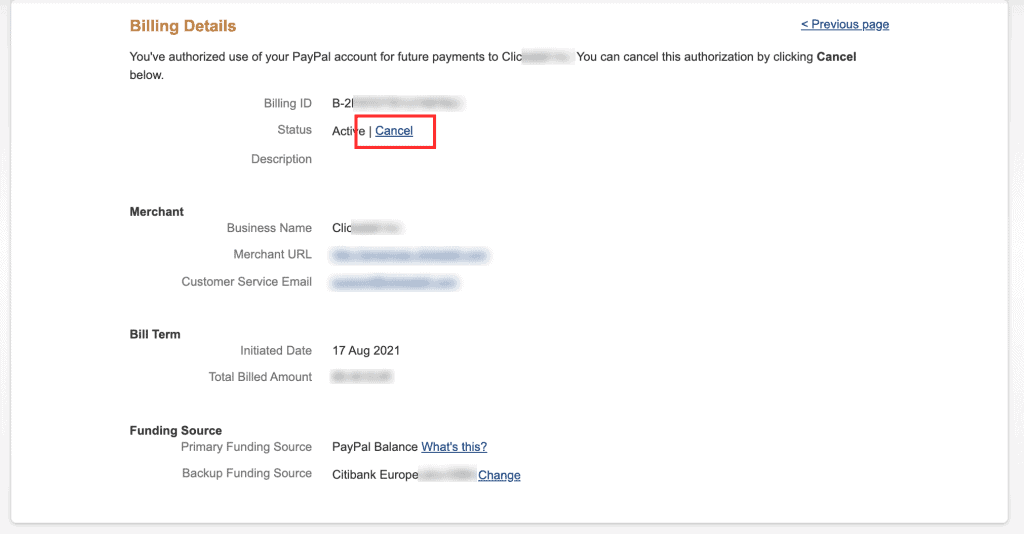
すべての手順を正しく実行していれば、いつでも完全に独立してPayPal事前承認支払いを管理および削除できます。